ps鼠绘木柄放大镜教程
13、选择渐变工具,颜色设置如图17,然后由底部向上拉出图18所示的线性渐变。
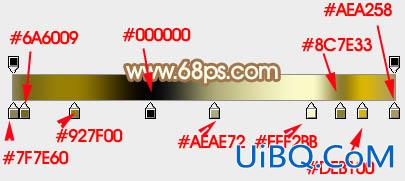
<图17>

<图18>
14、新建一个图层,用钢笔勾出下图所示的选区,同上的方法加上渐变色,然后锁定图层像素区域,用矩形选框选取前面局部,再加上渐变色,效果如图20。

<图19>

<图20>
15、局部增加一点暗部,效果如下图。

<图21>
16、现在来制作木柄部分,需要完成的效果如下图。

<图22>
17、新建一个组,用钢笔勾出手柄的轮廓,转为选区后给组添加图层蒙版,然后在组里新建一个图层,填充黑色,再按字母键“D”,把前,背景颜色恢复到默认的黑白,选择菜单:滤镜> 渲染 > 纤维,如图23,确定后按Ctrl + T 把纹理调水平,效果如图优艾设计网_Photoshop高级教程24。

<图23>

<图24>









 加载中,请稍侯......
加载中,请稍侯......
精彩评论